Как вставлять актуальные твиты в сообщения блога WordPress
Вы хотите встроить отдельные твиты в свои записи в блоге WordPress? Встраивание твитов в сообщения блога позволяет легко цитировать твиты внутри постов, а также сделать их более привлекательными.
Возможно, вы видели много популярных блогов и новостных сайтов, встраивающих твиты от организаций и частных лиц в свои статьи.
Это делает цитаты более достоверными, позволяя пользователям следить за всеми разговорами для получения дополнительной информации.
В этой статье мы покажем вам, как легко встраивать твиты в посты и страницы блога WordPress.
Программы для Windows, мобильные приложения, игры - ВСЁ БЕСПЛАТНО, в нашем закрытом телеграмм канале - Подписывайтесь:)
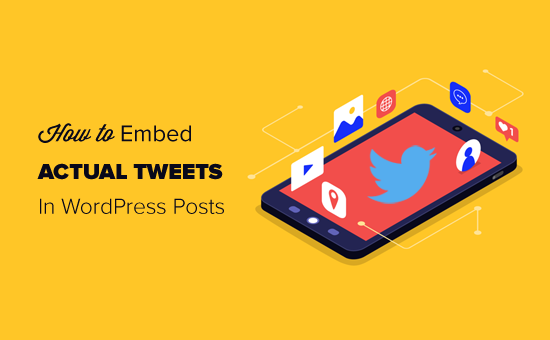
Встраивание актуальных твитов в посты WordPress — шаг за шагом
WordPress позволяет легко встраивать сторонние сервисы в ваши посты. Это включает в себя видео YouTube, обновления Facebook, твиты и многое другое.
Эта функция использует метод с именем oEmbed. По сути, вы можете просто добавить URL-адрес стороннего веб-сайта, и WordPress запросит у них код для встраивания.
В WordPress вы можете добавлять только белые oEmbed-сервисы, и Twitter является одним из таких сервисов.
Новый редактор блоков WordPress добавил еще больше удобных опций для встраивания твитов в WordPress.
Он поставляется со встроенным блоком для встраивания в Twitter, чтобы вы могли легко вставлять твиты в свои посты и страницы.
Давайте посмотрим, как встраивать твиты в сообщения блога WordPress.
Во-первых, вам нужно зайти в Twitter и найти твит, который вы хотите вставить.
Затем нажмите значок со стрелкой вниз справа и выберите параметр «Скопировать ссылку в твит».
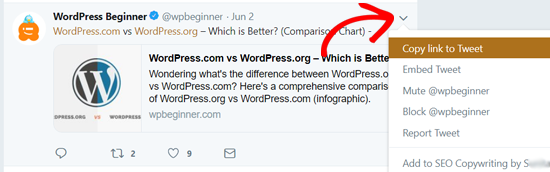
После этого вы увидите сообщение «Ссылка скопирована». Теперь вам нужно вставить ссылку в ваш редактор WordPress.
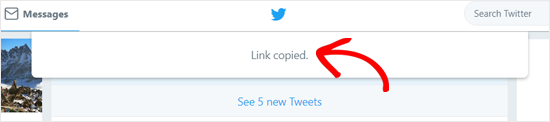
Создайте новый пост или откройте существующий пост на панели инструментов WordPress, а затем нажмите кнопку «Добавить новый блок». Затем вам нужно будет выбрать блок «Twitter» в разделе «Встраивания».
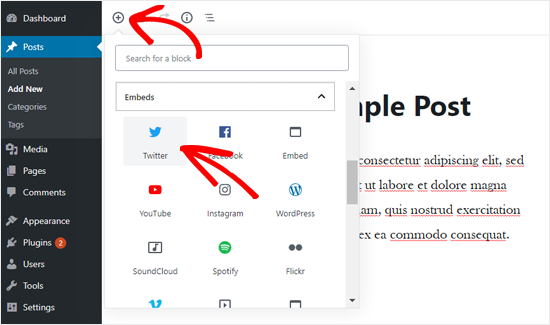
Теперь вы увидите блок Twitter Embed, добавленный в область редактирования сообщений. Вам нужно вставить URL-адрес Twitter, который вы скопировали ранее, в настройках блока.
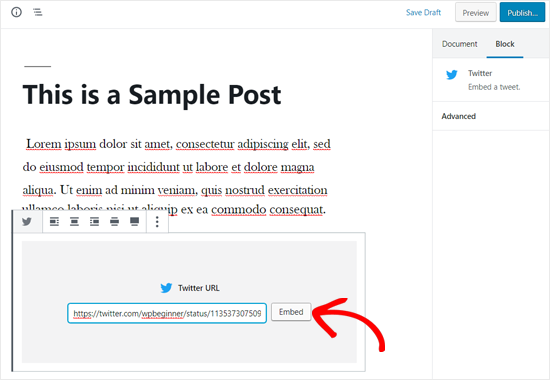
WordPress теперь будет автоматически получать и отображать фактический твит в вашем посте.
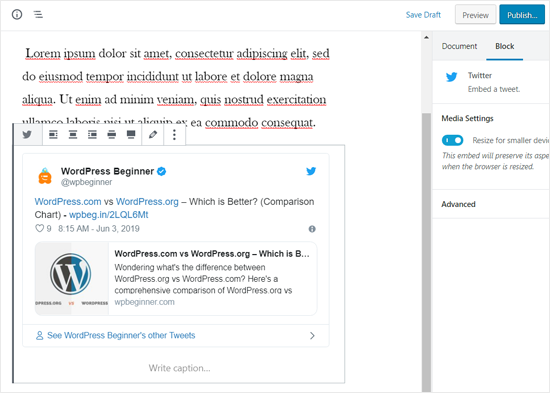
Вы можете сохранить свое сообщение или опубликовать его, чтобы увидеть предварительный просмотр.
Вот как это выглядело на нашем демо-сайте.
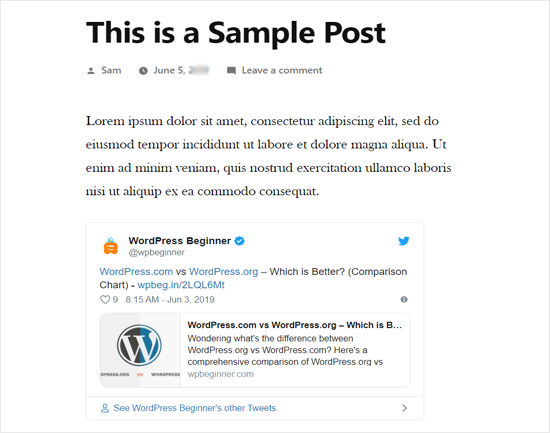
Pro Совет: Вы также можете вставить Tweet URL в блок абзаца, и WordPress автоматически преобразует его в блок для вставки в Twitter.
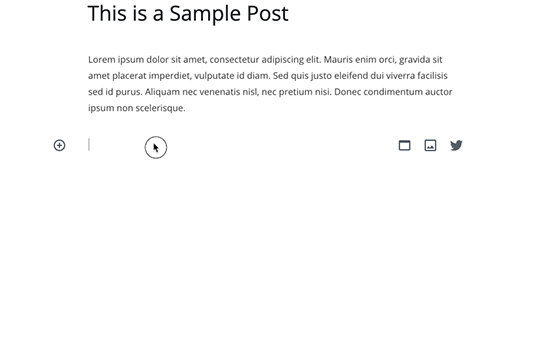
Как встраивать твиты в классический редактор WordPress
Если вы все еще используете старый классический редактор WordPress, вам нужно будет скопировать и вставить ссылку на твит прямо в редакторе сообщений.
В отличие от редактора блоков, классический редактор представляет собой единое текстовое поле для всего содержимого.
Вот почему вам нужно вставить URL твита в отдельной строке в редакторе.
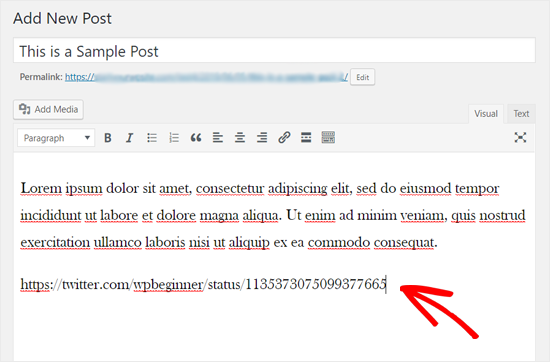
После этого он сразу же загрузит актуальный твит в ваш редактор сообщений.
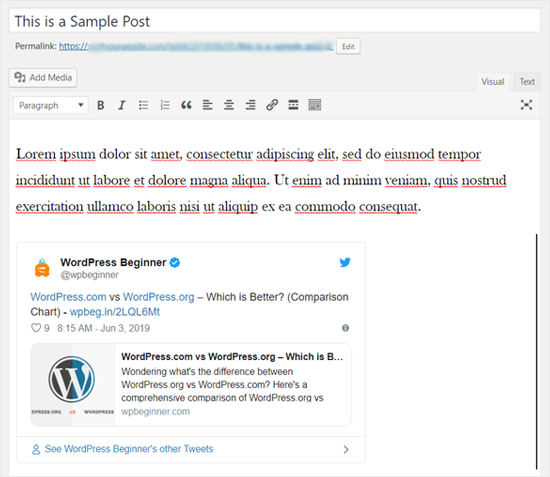
Теперь вы можете сохранить и просмотреть свой пост.
Это оно! Это довольно просто и быстро.
Мы надеемся, что эта статья помогла вам узнать, как встроить реальный твит в сообщения блога WordPress. Возможно, вы также захотите ознакомиться с нашим руководством о том, как легко вставлять видео в записи блога WordPress.
Если вам понравилась эта статья, пожалуйста, подпишитесь на наш канал YouTube для видеоуроков WordPress. Вы также можете найти нас на щебет и фейсбук.
Пост «Как встраивать актуальные твиты в посты блога WordPress» впервые появился на WPBeginner.
